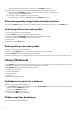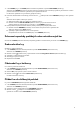Setup Guide
Table Of Contents
Přizpůsobení nastavení uživatelského rozhraní
Uživatelské rozhraní softwaru Alienware Command Center si můžete přizpůsobit a zobrazit v různých barvách a efektech.
Uživatelské rozhraní softwaru Alienware Command Center přizpůsobíte následovně:
1. Použijte jeden z následujících režimů:
● Dark (Tmavý): Zobrazí rozhraní v tmavém režimu.
● Light (Světlý): Zobrazí rozhraní ve světlém režimu.
2. Klikněte na ikonu v horní části aplikace Alienware Command Center.
Zobrazí se rozevírací nabídka.
3. V části Interface Settings (Nastavení rozhraní) vyberte barvu a efekt zvýrazňující uživatelské rozhraní.
4. V části UI Highlight Color (Barva zvýraznění uživatelského rozhraní) zvolte jednu z následujících položek:
● Auto Managed (Automatická správa): Barva uživatelského rozhraní se zobrazí na základě aktivního systémového motivu.
● Fixed (Fixní): Vyberte pevně danou barvu, kterou chcete zobrazit v uživatelském rozhraní.
5. V části Particle Effects (Částicové efekty) si můžete vybrat jeden z následujících efektů.
● Off (Vypnuto)
● Waveform (Vlnění)
● Smoke (Kouř)
● Galaxy (Galaxie)
15